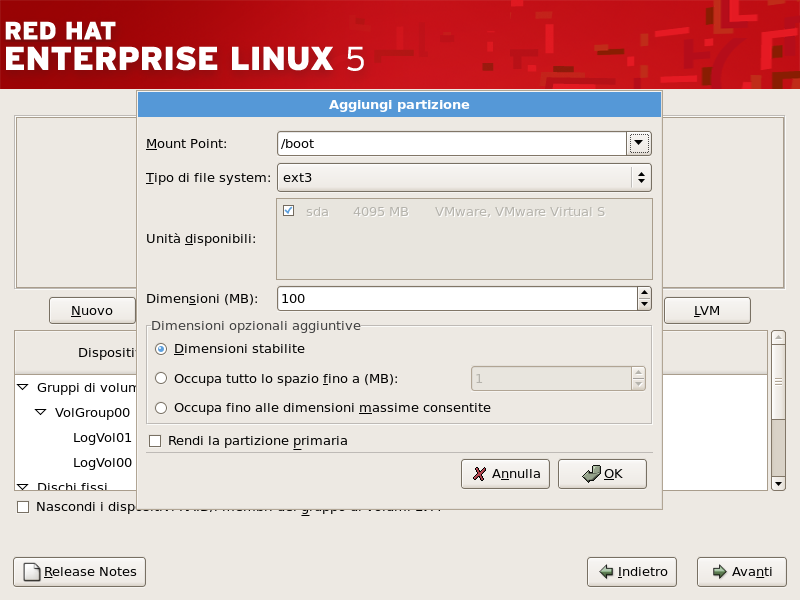4.18.5. Aggiunta di partizioni
To add a new partition, select the button. A dialog box appears (refer to Figura 4.16, «Creazione di una nuova partizione»).
Nota
You must dedicate at least one partition for this installation, and optionally more. For more information, refer to Capitolo 25, Introduzione al partizionamento del disco.
Figura 4.16. Creazione di una nuova partizione
- Mount Point: Enter the partition's mount point. For example, if this partition should be the root partition, enter
/; enter/bootfor the/bootpartition, and so on. You can also use the pull-down menu to choose the correct mount point for your partition. For a swap partition the mount point should not be set - setting the filesystem type to swap is sufficient. - File System Type: Using the pull-down menu, select the appropriate file system type for this partition. For more information on file system types, refer to Sezione 4.18.5.1, «Tipi di filesystem».
- Allowable Drives: This field contains a list of the hard disks installed on your system. If a hard disk's box is highlighted, then a desired partition can be created on that hard disk. If the box is not checked, then the partition will never be created on that hard disk. By using different checkbox settings, you can have Disk Druid place partitions where you need them, or let Disk Druid decide where partitions should go.
- Dimensione (MB): Inserite la dimensione della partizione (in megabyte). Questo campo inizia con 100 MB; se non modificate tale valore otterrete una partizione di 100 MB.
- Additional Size Options: Choose whether to keep this partition at a fixed size, to allow it to "grow" (fill up the available hard drive space) to a certain point, or to allow it to grow to fill any remaining hard drive space available.Se scegliete Occupa tutto lo spazio fino a (MB), dovete limitare la dimensione nel campo alla destra di questa opzione. In questo modo manterrete una certa quantità di spazio libero sul disco per un utilizzo futuro.
- Force to be a primary partition: Select whether the partition you are creating should be one of the first four partitions on the hard drive. If unselected, the partition is created as a logical partition. Refer to Sezione 25.1.3, «Partizioni all'interno di partizioni — Panoramica sulle partizioni estese», for more information.
- : Selezionate se siete soddisfatti delle impostazioni e desiderate creare la partizione.
- : selezionate se non desiderate creare la partizione.
4.18.5.1. Tipi di filesystem
Copia collegamentoCollegamento copiato negli appunti!
Red Hat Enterprise Linux vi permette di creare diversi tipi di partizione, a seconda del tipo di filesystem che utilizzerete. Qui di seguito è disponibile una breve descrizione dei filesystem e del loro possibile utilizzo.
- ext2 —il filesystsem ext2 supporta i file Unix standard (file e directory normali, link simbolici e così via.) e permette di assegnare ai file nomi con 255 caratteri.
- ext3 — Il filesystem ext3 si basa sul filesystem ext2 e presenta un particolare vantaggio — il journaling. Usando un filesystem di tipo journaling si riducono i tempi di controllo di un filesystem dopo un crash, poichè non occorre eseguire il
fsck[2] del filesystem. Il filesystem ext3 viene selezionato per default ed è fortemente consigliato. - physical volume (LVM) — La creazione di una o più partizioni (LVM) del volume fisico, vi permette di creare un volume logico LVM. LVM è in grado di migliorare le prestazioni se utilizzate dischi fisici. Per maggiori informazioni su LVM, consultate Red Hat Enterprise Linux Deployment Guide.
- software RAID — La creazione di due o più partizioni software RAID vi permetterà di creare un dispositivo RAID. Per maggiori informazioni su RAID, consultate il capitolo RAID (Redundant Array of Independent Disks) nella Red Hat Enterprise Linux Deployment Guide.
- swap — Le partizioni swap vengono usate per supportare la memoria virtuale. In altre parole, i dati vengono salvati su di una partizione swap quando non vi è RAM sufficiente per conservare i dati che il vostro sistema è in grado di processare. Per informazioni aggiuntive consultate Red Hat Enterprise Linux Deployment Guide.
- vfat — Il file system VFAT è un file system di Linux compatibile con nomi di file Microsoft Windows molto lunghi sul file system FAT. Questo tipo di file system deve essere usato per la partizione
/boot/efi/sui sistemi Itanium.
[2]
L'applicazione
fsck viene utilizzata per controllare il file system per la consistenza dei metadata, ed eventualmente riparare uno o più filesystem di Linux.